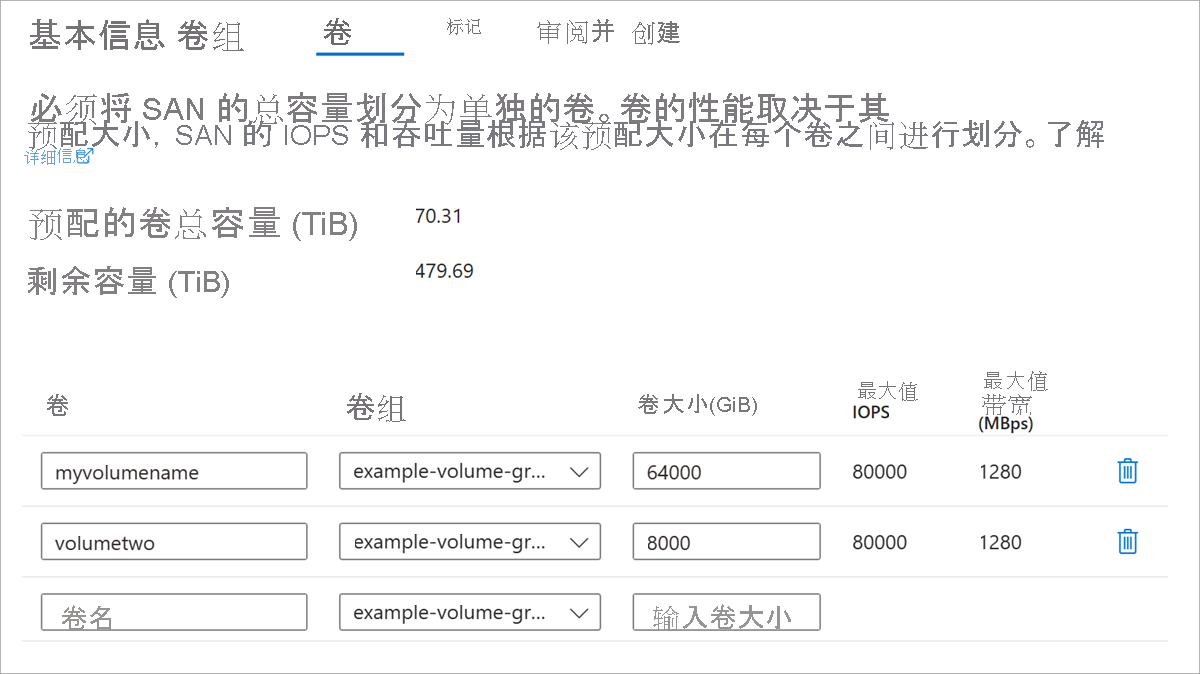你当前正在访问 Microsoft Azure Global Edition 技术文档网站。 如果需要访问由世纪互联运营的 Microsoft Azure 中国技术文档网站,请访问 https://docs.azure.cn。
部署弹性 SAN
本文介绍如何部署和配置弹性存储区域网络 (SAN)。 如果对 Azure 弹性 SAN 感兴趣,或者想要提供任何反馈,请填写此可选调查。
先决条件
限制
以下列表包含目前提供弹性 SAN 的区域,展示了哪些区域同时支持区域冗余存储 (ZRS) 和本地冗余存储 (LRS),或仅支持 LRS:
- 南非北部 - LRS
- 东亚 - LRS
- 东南亚 - LRS
- 巴西南部 - LRS
- 加拿大中部 - LRS
- 法国中部 - LRS 和 ZRS
- 德国中西部 - LRS
- 澳大利亚东部 - LRS
- 北欧 - LRS 和 ZRS
- 西欧 - LRS 和 ZRS
- 英国南部 - LRS
- 日本东部 - LRS
- 韩国中部 - LRS
- 美国中部 - LRS
- 美国东部 - LRS
- 美国中南部 - LRS
- 美国东部 2 - LRS
- 美国西部 2 - LRS 和 ZRS
- 美国西部 3 - LRS
- 瑞典中部 - LRS
- 瑞士北部 - LRS
- 挪威东部 - LRS
- 阿联酋北部 - LRS
- 印度中部 - LRS
创建 SAN
登录到 Azure 门户并搜索“弹性 SAN”。
选择“+ 创建新的 SAN”
在“基本信息”页面上,填写适当的值。
- “弹性 SAN 名称”的长度必须介于 3 到 24 个字符之间。 名称只能包含小写字母、数字、连字符和下划线,并且开头和结尾必须是字母或数字。 每个连字符和下划线前后必须为字母数字字符。
SAN 应与 VM 位于同一区域,以确保最佳性能。
指定所需的基本容量以及任何附加容量,然后选择“下一步”。
增大 SAN 的基本大小也会增大其 IOPS 和带宽。 增大附加容量只会增大 SAN 的总大小(基本+附加),而不会增大 IOPS 或带宽,不过,这样做比增大基本容量的成本更低。
选择“下一步: 卷组”。

使用以下示例代码集之一创建使用本地冗余存储或区域冗余存储的弹性 SAN。 将所有占位符文本替换为自己的值,并在本文的所有示例中使用相同的变量:
| 占位符 |
说明 |
<ResourceGroupName> |
将在其中部署资源的资源组名称。 |
<ElasticSanName> |
要创建的弹性 SAN 的名称。
弹性 SAN 名称的长度必须介于 3 到 24 个字符之间。 名称只能包含小写字母、数字、连字符和下划线,并且开头和结尾必须是字母或数字。 每个连字符和下划线前后必须为字母数字字符。 |
<ElasticSanVolumeGroupName> |
要创建的弹性 SAN 卷组的名称。 |
<VolumeName> |
要创建的弹性 SAN 卷的名称。 |
<Location> |
将在其中创建新资源的区域。 |
<Zone> |
将在其中创建弹性 SAN 的可用性区域。
指定与托管工作负载的区域相同的可用性区域。
仅在弹性 SAN 使用本地冗余存储时使用。
必须是目标位置中支持的区域,例如 1、2 或 3。 |
以下命令创建一个使用本地冗余存储的弹性 SAN。
# Define some variables.
$RgName = "<ResourceGroupName>"
$EsanName = "<ElasticSanName>"
$EsanVgName = "<ElasticSanVolumeGroupName>"
$VolumeName = "<VolumeName>"
$Location = "<Location>"
$Zone = <Zone>
# Connect to Azure
Connect-AzAccount
# Create the SAN.
New-AzElasticSAN -ResourceGroupName $RgName -Name $EsanName -AvailabilityZone $Zone -Location $Location -BaseSizeTib 100 -ExtendedCapacitySizeTiB 20 -SkuName Premium_LRS
以下命令创建一个使用区域冗余存储的弹性 SAN。
# Define some variables.
$RgName = "<ResourceGroupName>"
$EsanName = "<ElasticSanName>"
$EsanVgName = "<ElasticSanVolumeGroupName>"
$VolumeName = "<VolumeName>"
$Location = "<Location>"
# Create the SAN
New-AzElasticSAN -ResourceGroupName $RgName -Name $EsanName -Location $Location -BaseSizeTib 100 -ExtendedCapacitySizeTiB 20 -SkuName Premium_ZRS
使用以下示例代码集之一创建使用本地冗余存储或区域冗余存储的弹性 SAN。 将所有占位符文本替换为自己的值,并在本文的所有示例中使用相同的变量:
| 占位符 |
说明 |
<ResourceGroupName> |
将在其中部署资源的资源组名称。 |
<ElasticSanName> |
要创建的弹性 SAN 的名称。
弹性 SAN 名称的长度必须介于 3 到 24 个字符之间。 名称只能包含小写字母、数字、连字符和下划线,并且开头和结尾必须是字母或数字。 每个连字符和下划线前后必须为字母数字字符。 |
<ElasticSanVolumeGroupName> |
要创建的弹性 SAN 卷组的名称。 |
<VolumeName> |
要创建的弹性 SAN 卷的名称。 |
<Location> |
将在其中创建新资源的区域。 |
<Zone> |
将在其中创建弹性 SAN 的可用性区域。
指定与托管工作负载的区域相同的可用性区域。
仅在弹性 SAN 使用本地冗余存储时使用。
必须是目标位置中支持的区域,例如 1、2 或 3。 |
以下命令创建一个使用本地冗余存储的弹性 SAN。
# Define some variables.
RgName="<ResourceGroupName>"
EsanName="<ElasticSanName>"
EsanVgName="<ElasticSanVolumeGroupName>"
VolumeName="<VolumeName>"
Location="<Location>"
Zone=<Zone>
# Connect to Azure
az login
# Create an Elastic SAN
az elastic-san create -n $EsanName -g $RgName -l $Location --base-size-tib 100 --extended-capacity-size-tib 20 --sku "{name:Premium_LRS,tier:Premium}" --availability-zones $Zone
以下命令创建一个使用区域冗余存储的弹性 SAN。
# Define some variables.
RgName="<ResourceGroupName>"
EsanName="<ElasticSanName>"
EsanVgName="<ElasticSanVolumeGroupName>"
VolumeName="<VolumeName>"
Location="<Location>"
az elastic-san create -n $EsanName -g $RgName -l $Location --base-size-tib 100 --extended-capacity-size-tib 20 --sku "{name:Premium_ZRS,tier:Premium}"
创建卷组
配置基本设置并预配存储后,接下来可以创建卷组。 卷组是用于大规模管理卷的一种手段。 应用于卷组的所有设置或配置都将应用于与该卷组关联的所有卷。
选择“+ 创建卷组”并为卷组命名。
- 名称的长度必须介于 3 到 63 个字符之间。 名称只能包含小写字母、数字和连字符,并且开头和结尾必须是字母或数字。 每个连字符前后必须为字母数字字符。 创建卷组后无法更改其名称。
选择“下一步: 卷”
以下示例命令在之前创建的弹性 SAN 中创建弹性 SAN 卷组。 使用你在创建弹性 SAN 时定义的变量和值。
# Create the volume group, this script only creates one.
New-AzElasticSanVolumeGroup -ResourceGroupName $RgName -ElasticSANName $EsanName -Name $EsanVgName
以下示例命令在之前创建的弹性 SAN 中创建弹性 SAN 卷组。 使用你在创建弹性 SAN 时定义的变量和值。
az elastic-san volume-group create --elastic-san-name $EsanName -g $RgName -n $EsanVgName
创建卷
配置 SAN 本身并创建至少一个卷组后,接下来可以创建卷。
卷是 SAN 总容量中的可用分区,必须将该总容量的一部分分配为卷才能利用这一部分容量。 只能装载和使用实际的卷本身,而不能装载和使用卷组。
通过输入名称、选择相应的卷组并输入要为卷分配的容量来创建卷。
卷名称是卷的 iSCSI 限定名称的一部分,一经创建就无法更改。
选择“查看 + 创建”并部署 SAN。
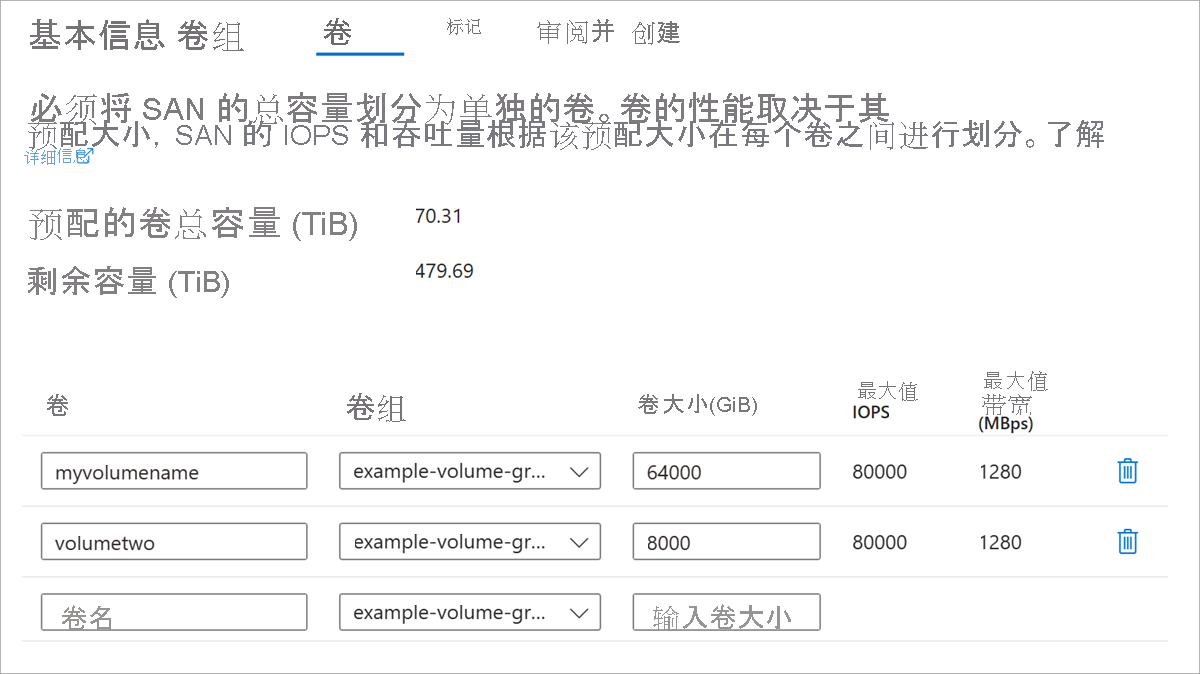
以下示例命令在之前创建的弹性 SAN 卷组中创建单个卷。 若要创建一批卷,请参阅创建多个弹性 SAN 卷。 使用你在创建弹性 SAN 时定义的变量和值。
重要
卷名称是卷的 iSCSI 限定名称的一部分,一经创建就无法更改。
使用相同变量,然后运行以下脚本:
# Create the volume, this command only creates one.
New-AzElasticSanVolume -ResourceGroupName $RgName -ElasticSanName $EsanName -VolumeGroupName $EsanVgName -Name $VolumeName -sizeGiB 2000
重要
卷名称是卷的 iSCSI 限定名称的一部分,一经创建就无法更改。
以下示例命令在之前创建的弹性 SAN 卷组中创建弹性 SAN 卷。 使用你在创建弹性 SAN 时定义的变量和值。
az elastic-san volume create --elastic-san-name $EsanName -g $RgName -v $EsanVgName -n $VolumeName --size-gib 2000
后续步骤
部署弹性 SAN 后,请从 Windows 或 Linux 客户端连接到弹性 SAN 卷。